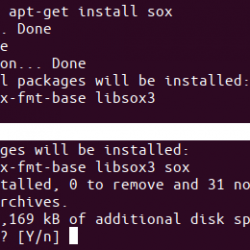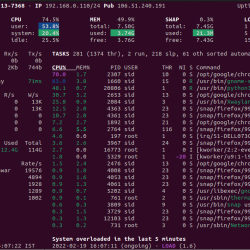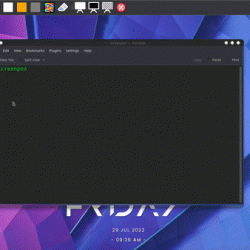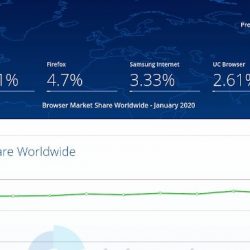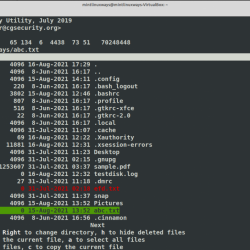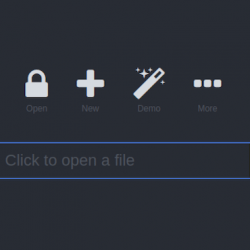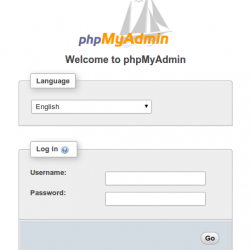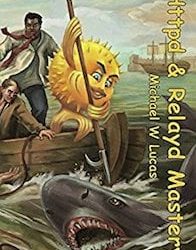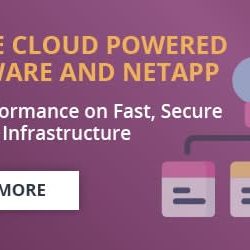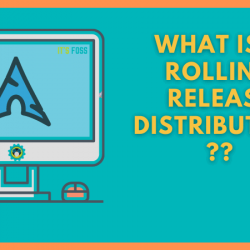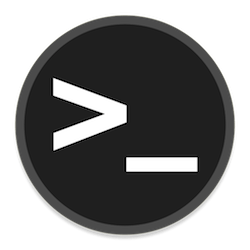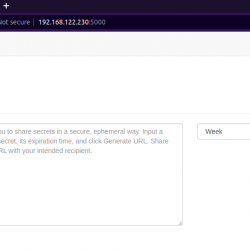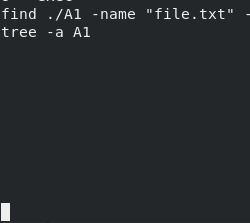吃豆人 和 Arch 用户存储库(AUR) – 这是过去几年我坚持使用 Arch Linux 的两个主要原因。 从我开始使用 Arch Linux 的那一天起,我就不经常使用其他 Linux 发行版。 我会不时在 Virtualbox 上尝试其他 Linux 发行版来测试不同的应用程序/工具。 由于我每天都在使用 Arch LInux,有时我会忘记或混淆 Pacman 的使用与其他发行版的包管理器,例如 APT、DNF 和 YUM 等。如果你和我一样,我有一个好消息要告诉你。 打招呼 帕卡普特,一个 Arch 的类似 pacman 的包管理器,适用于一些 Unices。
Pacapt 实际上是 YUM、DNF、APT 和 Zypper 等不同包管理器的包装脚本。使用 Pacapt,您可以像在 Arch Linux 下使用它一样使用 pacman 命令来安装、更新、升级、删除包其他类 Unix 操作系统。 也就是说,您不需要记住不同操作系统的各种命令/选项。 Pacapt 将最常用的 Pacman 命令引入了许多其他类 Unix 操作系统。 请注意,并非本机包管理器的所有选项都已移植。 Pacapt 工具仅提供一个非常基本的界面来搜索、安装、删除软件包和/或更新系统。
Pacapt 目前支持以下包管理器:
- 吃豆人 通过 Arch Linux、ArchBang、Manjaro 等。
- dpkg/apt-get 通过 Debian、Ubuntu 等。
- 自制 通过 Mac OS X
- 麦克波特 通过 Mac OS X
- 百胜/转 由 Redhat、CentOS、 Fedora, 等等。
- 搬运 来自 Gentoo
- 齐珀 通过 OpenSUSE
- 打包 由 FreeBSD
- 洞穴 通过 Exherbo Linux
- pkg_tools 通过 OpenBSD
- sun_tools 通过 Solaris(SunOS)
- APK 作者:Alpine Linux
- tazpkg 通过 SliTaz Linux
- 交换 通过清除 Linux
- tlmgr 由 TeX 直播
- 康达 通过康达
让我们希望开发人员将来能够将支持扩展到许多其他包管理器。
安装 Pacapt
请记住 Pacapt 不应该安装在基于 Arch 的系统上. 另外,在 FreeBSD 和 Alpine Linux 上,请 安装 bash 先打包.
Pacapt 可以通过两种方式安装。 从 GitHub 下载稳定的脚本并将其放入您的 PATH 中,如下所示。
$ sudo wget -O /usr/local/bin/pacapt https://github.com/icy/pacapt/raw/ng/pacapt
$ sudo chmod 755 /usr/local/bin/pacapt
$ sudo ln -sv /usr/local/bin/pacapt /usr/local/bin/pacman || true
在某些系统上, /usr/local/bin 执行命令时不在搜索路径中 sudo. 在这种情况下,您可能需要使用 /usr/bin/pacman 或者 /usr/bin/pacapt 反而。
或者,我们可以安装 Pacapt 从 Pival81 存储库 如下所示。
在 美分操作系统 7 运行以下命令 根:
# cd /etc/yum.repos.d/ # wget https://download.opensuse.org/repositories/home:Pival81/CentOS_7/home:Pival81.repo # yum install pacapt
在 美分操作系统 6 运行以下作为 根:
# cd /etc/yum.repos.d/ # wget https://download.opensuse.org/repositories/home:Pival81/CentOS_6/home:Pival81.repo # yum install pacapt
为了 Debian 8.0 运行以下作为 根:
# wget -nv https://download.opensuse.org/repositories/home:Pival81/Debian_8.0/Release.key -O Release.key # apt-key add - < Release.key # echo 'deb https://download.opensuse.org/repositories/home:/Pival81/Debian_8.0/ /' > /etc/apt/sources.list.d/pacapt.list # apt-get update # apt-get install pacapt
在 Fedora 25 运行以下作为 根:
# dnf config-manager --add-repo https://download.opensuse.org/repositories/home:Pival81/Fedora_25/home:Pival81.repo # dnf install pacapt
在 Fedora 24 运行以下作为 根:
# dnf config-manager --add-repo https://download.opensuse.org/repositories/home:Pival81/Fedora_24/home:Pival81.repo # dnf install pacapt
在 openSUSE 风滚草 运行以下作为 根:
# zypper addrepo https://download.opensuse.org/repositories/home:Pival81/openSUSE_Tumbleweed/home:Pival81.repo # zypper refresh # zypper install pacapt
在 openSUSE Leap 42.2 运行以下作为 根:
# zypper addrepo https://download.opensuse.org/repositories/home:Pival81/openSUSE_Leap_42.2/home:Pival81.repo # zypper refresh # zypper install pacapt
在 RHEL 7 运行以下作为 根:
# cd /etc/yum.repos.d/ # wget https://download.opensuse.org/repositories/home:Pival81/RHEL_7/home:Pival81.repo # yum install pacapt
在 RHEL 6 运行以下作为 根:
# cd /etc/yum.repos.d/ # wget https://download.opensuse.org/repositories/home:Pival81/RHEL_6/home:Pival81.repo # yum install pacapt
在 xUbuntu 16.04 运行以下命令:
$ wget -nv https://download.opensuse.org/repositories/home:Pival81/xUbuntu_16.04/Release.key -O Release.key $ sudo apt-key add - < Release.key $ sudo sh -c "echo 'deb https://download.opensuse.org/repositories/home:/Pival81/xUbuntu_16.04/ /' > /etc/apt/sources.list.d/pacapt.list" $ sudo apt-get update $ sudo apt-get install pacapt
在其他 Linux 发行版中使用 ArchLinux 的 Pacman 包管理器
使用 pacapt 的典型语法是:
$ pacapt <option(s)> <operation(s)> <package(s)>
您也可以使用“pacman”而不是“pacapt”,如下所示。
$ pacman <option(s)> <operation(s)> <package(s)>
现在让我们看一些例子。
要在 RHEL、CentOS 上安装软件包,例如 vim,我们使用:
# yum install vim
对?
而且,要在基于 Debian 的系统上安装 vim,我们使用:
$ sudo apt-get install vim
的确! 这就是我们使用本机包管理器执行安装的方式。 现在,没有必要了!
例如,要安装 vim 包 CentOS 服务器,只需运行:
# pacman -S vim
此命令将自动调用“yum install vim”命令并在您的 CentOS 系统上安装 vim 编辑器。 简单来说,pacapt 脚本允许您使用 pacman 代替 Apt、DNF、Zypper、Yum 和其他流行的包管理器,因此安装包非常容易! 您不需要记住不同发行版的命令。 相同的命令可用于在任何安装了 pacapt 的 Linux 系统上安装 vim 编辑器。 知道了? 伟大的! 如果您已经熟悉 Pacman,那么您就会知道如何使用它来安装、更新、升级和删除软件包。
以下是当前支持的选项列表。
要列出所有已安装的软件包,请运行:
# pacman -Q
显示包的更新日志:
# pacman -Qc <package>
要打印打印包状态:
# pacman -Qi <package>
列出包的文件:
# pacman -Ql <package>
要列出任何安装源中不可用的已安装软件包:
# pacman -Qm
查询提供特定文件的包:
# pacman -Qo <file>
查询一个包文件(不要使用包数据库):
# pacman -Qp <file>
要搜索已安装的软件包:
# pacman -Qs <package>
要安装软件包,请运行:
# pacman -S <package-name>
要搜索包:
# pacman -Ss <package>
升级系统:
# pacman -Su
要更新包数据库:
# pacman -Syy
更新软件包数据库然后升级系统:
# pacman -Syu
要删除软件包:
# pacman -R <package>
要删除旧下载的包:
# pacman -Sc
删除所有下载的包:
# pacman -Scc
清理变体文件。
# pacman -Sccc
要下载软件包但不安装它们:
# pacman -Sw <package>
要查看所有可用操作,请运行:
# pacman -P pacapt: available operations: Q Qi Qs Ql Qo Qp Qc Qu Qm Rs R Si Suy Su Sy Ss Sc Scc Sccc S U Sii
有关更多详细信息,请参阅帮助部分。
# pacman -h
相关阅读:
- Sysget – 流行包管理器的前端
- Deb-pacman : APT 包管理器的 Pacman 风格前端
资源:
- Pacapt GitHub 存储库
感谢您的光临!
帮助我们帮助您:
- 订阅我们的电子邮件通讯: 立即注册
- 支持 OSTechNix: 通过贝宝捐款
- 下载免费的电子书和视频: TradePub 上的 OSTechNix
- 联系我们: 红迪网 | Facebook | 推特 | 领英 | RSS订阅
祝你有美好的一天!!
Arch LinuxLinuxLinux 命令Pacapt包管理器Pacman